FaceTime 音频无法正常工作?了解原因和可行的解决方法
为什么我的 FaceTime 音频无法正常工作?当然,FaceTime 提供了一项出色的视频通话服务,Apple 用户非常重视,尤其是在位置变得复杂时。但是,当您遇到您提出的问题时,精彩的对话就会中断。因此,您正在寻找如何修复 iPhone、iPad 和 Mac 上无法正常工作的 FaceTime 音频的方法。所以,不要浪费时间,请查看这篇文章中列出的 10 个解决方案。
FaceTime 音频无法在 iPhone/iPad/Mac 上使用的原因
除了知道如何修复 FaceTime 音频无法正常工作之外,还要确定导致问题的因素。由于这些潜在原因,您在 FaceTime 上的音频方面遇到了挑战,了解您的情况中触发该问题的原因将有助于轻松解决此问题。
以下列出了导致 FaceTime 没有音频的一些可能原因。稍后,您可以继续使用 10 种有效的解决方案来解决上述问题。
- 音量太低,听不清楚。
- 麦克风静音或损坏。
- 您的互联网连接确实不稳定。
- 另一个活跃的应用程序是使用麦克风。
- 你的 iDevice 已过时。
修复 FaceTime 音频不工作 10 个有效解决方案
了解了 FaceTime 音频问题的可能原因后,是时候学习解决 FaceTime 音频问题的方法了。不用多说,请尝试以下修复方法。
解决方案1.检查互联网连接。
要想流畅地进行 FaceTime 音频通话,一个关键因素就是拥有稳定的互联网连接。因此,如果您一直在问为什么一段时间以来别人在 FaceTime 上听不到我的声音,那么您的连接可能是罪魁祸首。请考虑将设备移近路由器或切换到另一个可以保证稳定连接的网络。
解决方案2.调整音频音量。
通常,您会认为 FaceTime 没有音频是因为出现了严重问题。因此,您会忽略一些小问题。如果您听不到对方的声音,请先检查 iDevice 的音量;确保音量足够大,您能听到对方的声音。
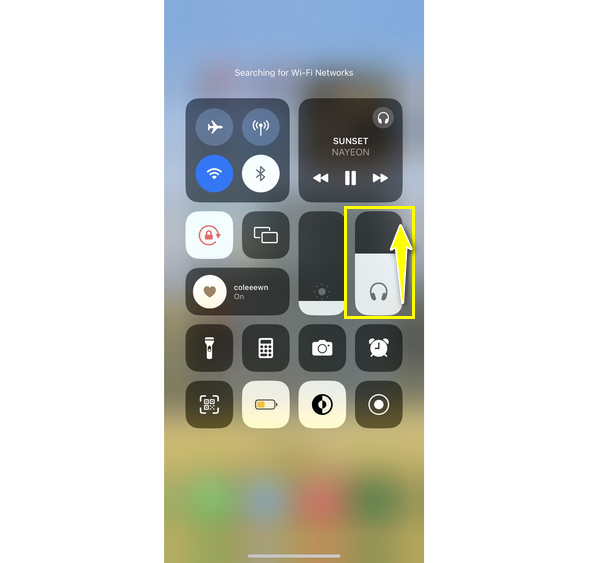
解决方案3.确认您的麦克风没有静音。
至于麦克风,如果你遇到 FaceTime 音频不工作但视频工作正常的情况,这是你不应该忘记的另一件小事。你可能 把自己静音了 意外地,这就是您通话的对象听不到您的声音的原因。点击 FaceTime 通话的“静音”按钮可取消静音。
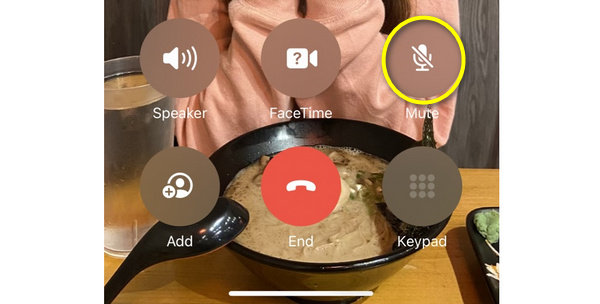
解决方案4.查看是否有任何应用程序正在使用麦克风。
为什么别人在 FaceTime 上听不到我的声音?此问题的另一个潜在原因是,当您尝试拨打 FaceTime 电话时,另一个应用使用了您的麦克风。例如,音乐应用和一些消息平台需要您的 iDevice 的麦克风,因此如果您在使用 FaceTime 时激活它们,您和对方可能听不到任何声音。在这种情况下,请关闭干扰您 FaceTime 音频的应用。
解决方案5.重新启动FaceTime应用程序。
软件故障也会导致音频问题。如果是这种情况,请尝试退出 FaceTime 应用程序,然后再次打开它以修复 FaceTime 音频无法正常工作的问题。但是,如果执行此解决方案后此问题仍然存在,请继续执行下一个方法。
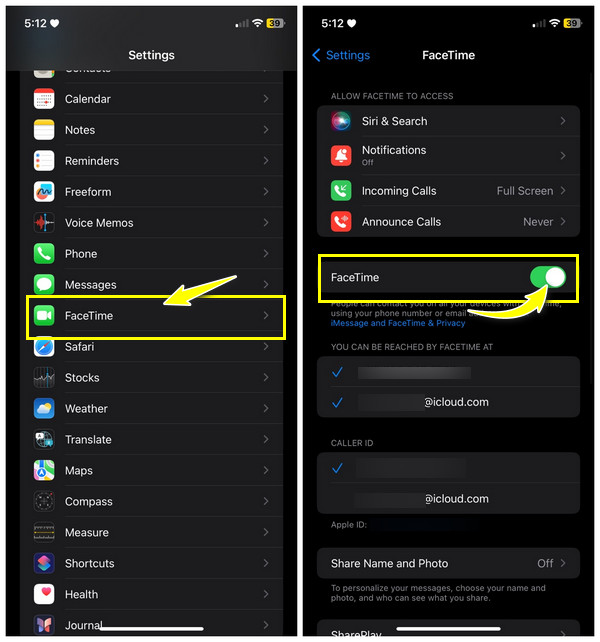
解决方案6.重置FaceTime设置。
另一件值得尝试修复的事情是 FaceTime 麦克风无法工作并重置应用程序的设置。为此,请转到 iPhone 上的“设置”应用程序,然后找到 FaceTime 设置并点击 FaceTime 的切换按钮;验证操作,再次启用它,然后查看 FaceTime 上的音频是否正常工作。
解决方案 7. 获取最新的 iOS 更新。
通常,最新的操作系统会解决影响上一版本的缺陷,而这很可能是导致 FaceTime 无音频问题的原因。因此,现在访问“设置”应用,找到“常规”下的“软件更新”,查看是否有可用的更新;如果有,请点击“立即更新”按钮。
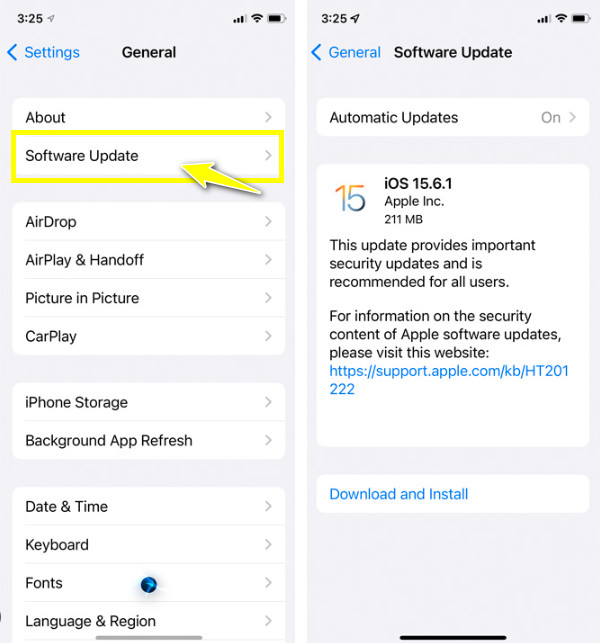
解决方案8.重新启动您的iDevice。
除了重新启动 FaceTime 应用程序外,重新启动 iDevice 也是解决 FaceTime 音频无法正常工作的一大帮助。正常重启可以帮助您的所有应用程序重新开始,因此您现在可以打开并开始使用音频拨打 FaceTime 电话。为此,请按住侧面/顶部按钮并等待一段时间,直到滑块出来。
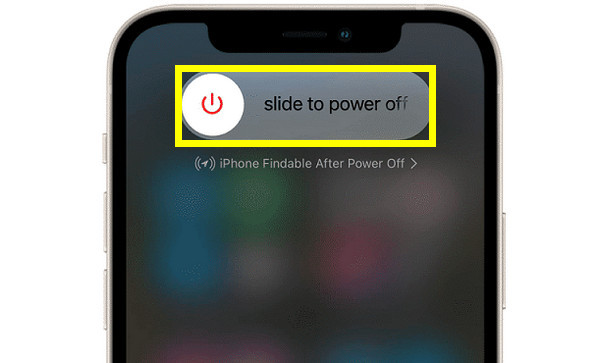
解决方案9.重置所有设置。
在执行此操作之前,您可以考虑先重置网络设置,但如果没有更改,请尝试重置所有设置。此解决方案将重置您设置的大多数设置,使其恢复为默认设置,因此可以修复 FaceTime 音频无法听到的问题。因此,现在转到“设置”,然后转到“常规”并点击“传输或重置 iPhone”。
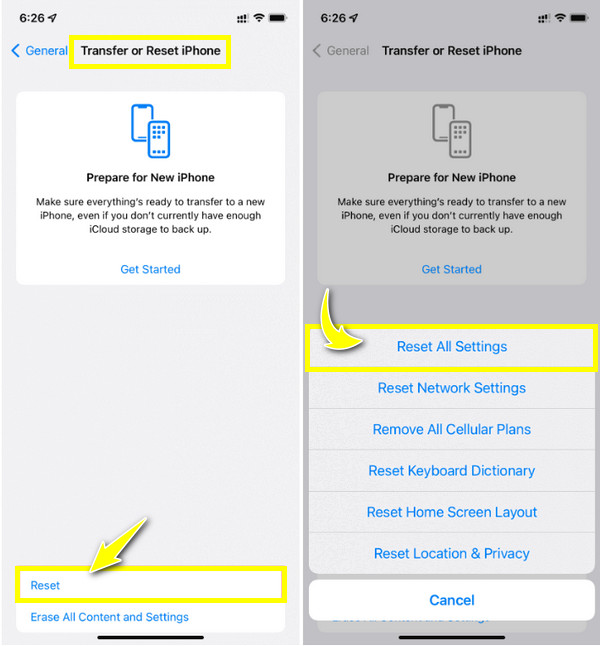
虽然这种方法不会造成数据丢失,但最好确保所有重要数据都是安全的,以防万一。因此,使用 AnyRec PhoneMover 备份所有数据,包括音乐, 相片、消息和联系人,快速传输到您的计算机。它具有快速的传输速度,因此无论您要传输大量照片,加载时间都不会成为此软件的问题。此外,它可以检测所有不必要的重复文件并一次性删除它们。立即下载,了解此软件的功能并享受其所有令人兴奋的功能。

无缝传输 iOS 设备数据(如消息、照片等)进行备份。
无需借助 iCloud 和 iTunes 即可备份您的整个联系人列表。
找到所有重复的照片,可以释放您的 iDevice 存储空间。
备份后,您可以管理文件、编辑、删除、播放等。
安全下载
解决方案10.联系Apple支持。
如果您找到了此解决方案,则意味着您的 FaceTime 音频没有任何变化。最好的办法是去最近的 Apple Store 或联系 Apple 支持以获得进一步的服务。他们可以提供专业指导,甚至可以针对您的设备执行有关 FaceTime 音频无法正常工作的解决方案。
常见问题
-
为什么我的 iPhone 麦克风在 FaceTime 通话期间不工作?
一个常见原因是 FaceTime 通话未启用麦克风;要检查它,请打开“设置”,然后转到“电话到麦克风”,并确认 FaceTime 旁边的开关是否已启用。您还应该断开其他设备,看看您的麦克风是否没有被阻塞。
-
如果遇到“FaceTime 麦克风不工作”的情况,如何更改 FaceTime 上的麦克风?
通话开始时,向下或向上滑动即可访问控制中心。点击麦克风模式按钮,然后选择宽频谱。
-
为什么 FaceTime 音频通话无法执行?
FaceTime 通话失败的原因有很多种。一种是由于您所在的国家/地区无法使用该应用程序、连接不稳定或您的 iPhone 上已停用该应用程序。
-
为什么我在 FaceTime 通话中能听到其他人的声音,但他们却听不到我的声音?
这意味着您的麦克风被屏幕保护膜或手机壳等东西挡住了,所以当您尝试说话时,对方听不到您的声音。否则,您的 iPhone 上的麦克风出现问题。
-
我可以调整 FaceTime 音频吗?
是的。FaceTime 提供音频选项,您可以修改音量,甚至可以根据需要静音通话,然后调整麦克风设置以过滤掉不必要的声音。
结论
如果上述修复 FaceTime 音频不工作的解决方案之一一切顺利,您现在可以享受 FaceTime 通话的交流。假设问题没有消失,建议寻求专业帮助,例如 Apple 支持或 Apple Store。此外,如果您重置 iPhone 上的所有设置以修复音频问题,请不要忘记使用 AnyRec PhoneMover。该软件可以帮助您轻松将所有重要数据传输到计算机,然后享受所有管理工具。立即试用!
安全下载
